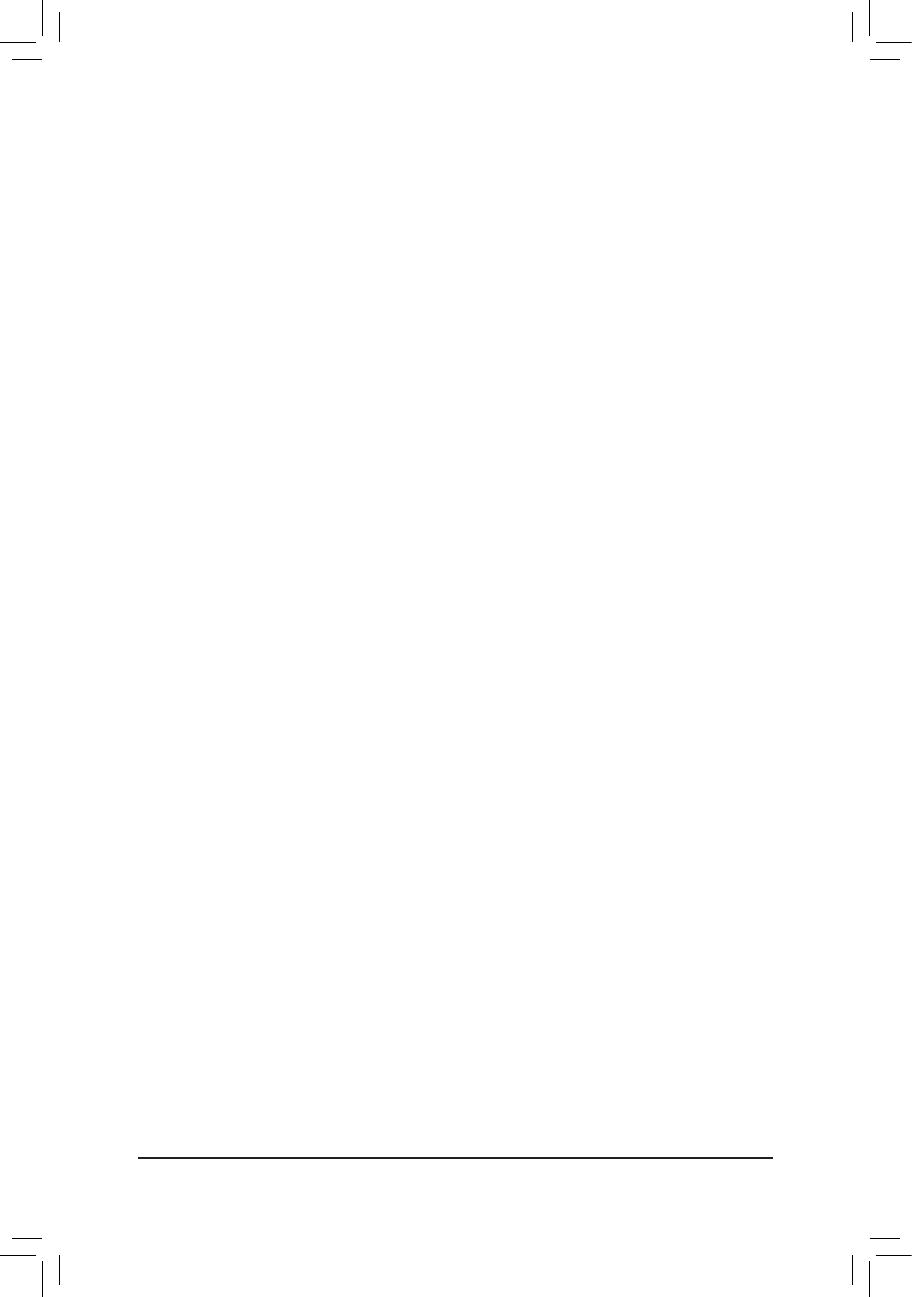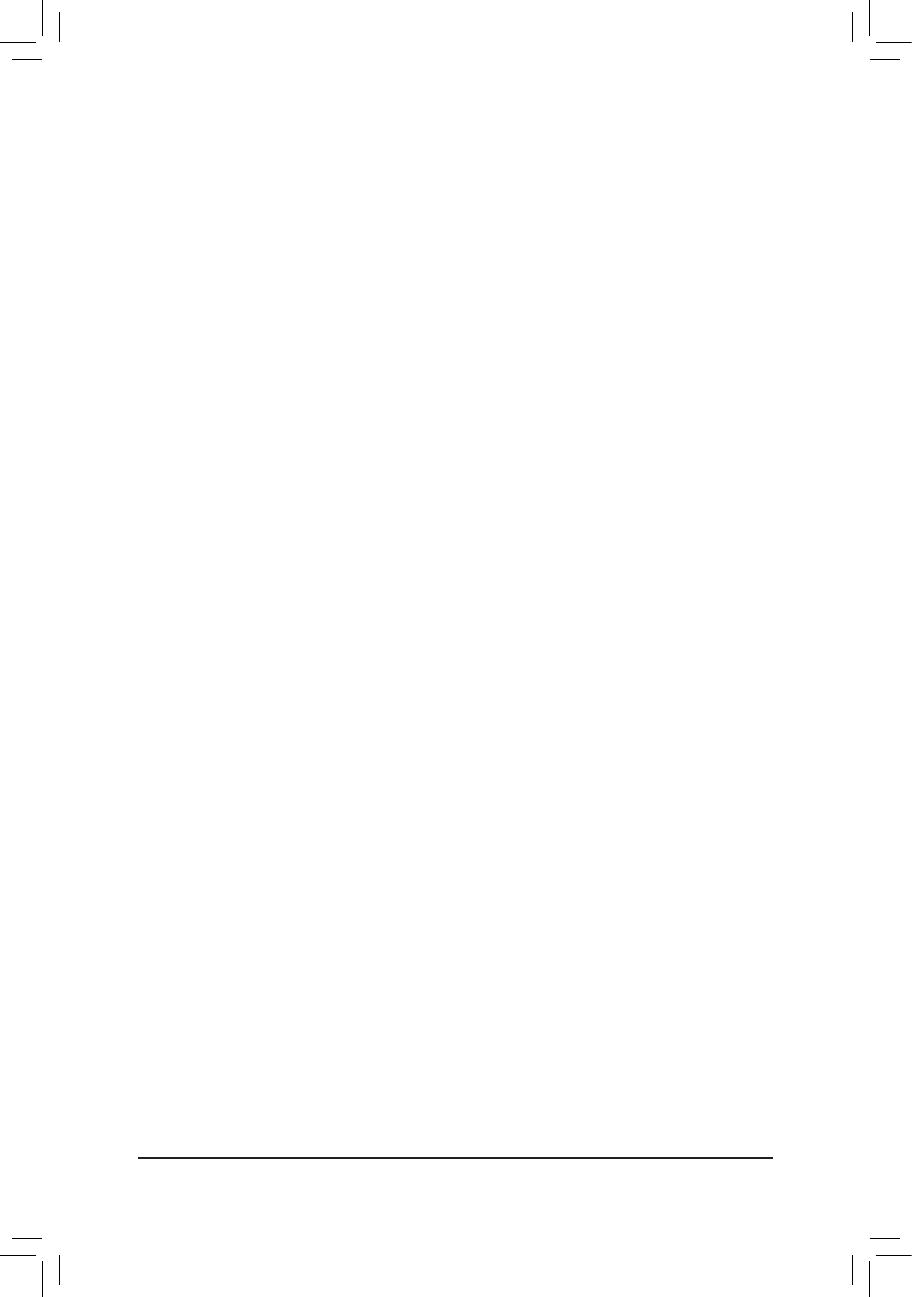
- 5 -
第三章 驱动程序安装 ............................................................................................53
3-1 芯片组驱动程序 ........................................................................................... 53
3-2 软件应用程序 ................................................................................................ 54
3-3 技术支持(说明) ............................................................................................. 54
3-4 与技嘉联系 .................................................................................................... 55
3-5 系统信息 ........................................................................................................ 55
3-6 Download Center (下载中心) ......................................................................... 56
3-7 New Program (新程序) ................................................................................... 56
第四章 独特功能介绍 ............................................................................................57
4-1 Xpress Recovery2 (一键还原2)介绍 ............................................................. 57
4-2 BIOS更新方法介绍 ....................................................................................... 60
4-2-1 如何使用Q-Flash (BIOS快速刷新)更新BIOS ..................................................60
4-2-2 如何使用@BIOS (BIOS在线更新)更新BIO .....................................................63
4-3 EasyTune 6介绍 .............................................................................................. 64
4-4 Q-Share (极速共享)介绍 ............................................................................... 65
4-5 Auto Green介绍 ............................................................................................... 66
4-6 EZ Setup介绍 .................................................................................................. 67
4-6-1 安装EZ Smart Response ......................................................................................68
4-6-2 安装EZ Rapid Start ...............................................................................................69
4-6-3 安装EZ Smart Connect .........................................................................................70
4-7 Intel SBA (Small Business Advantage)技术介绍 ............................................ 71
第五章 附录 ..............................................................................................................73
5-1 音频输入/输出设定介绍 ............................................................................. 73
5-1-1 2 / 4 / 5.1 / 7.1声道介绍 .......................................................................................73
5-1-2 S/PDIF输出设定 ..................................................................................................75
5-1-3 麦克风录音设定 .................................................................................................76
5-1-4 录音机使用介绍 .................................................................................................78
5-2 疑难排解 ........................................................................................................ 79
5-2-1 问题集 ..................................................................................................................79
5-2-2 故障排除 ..............................................................................................................80
5-2-3 管理声明 ..............................................................................................................82